道路软件定线设计与放样操作示例
莱卡TS全站仪道路放样操作说明书

用户手册版感谢您使用TPS800机载道路放样应用软件。
使用中如有什么问题或修改意见,请与我们联系,我们将竭诚为您服务。
为正确、可靠地使用本软件,请仔细阅读本用户手册或CD中相关电子文档中的详细说明。
关于使用本软件的权利与义务,请参照《徕卡软件许可协议》。
软件标识在软件CD标签上,标有该软件的注册号和版本号。
请在下面填写上版本号与注册号,以便你在需要的时候,与徕卡测量系统(上海)有限公司或授权的代理店联系。
注册号:2006SR08253软件版本:V ersion1. 概述 (1)2. 本软件操作流程 (6)3. 路线定义 (8)4. 放样测量................................................ 145. 成果查看 (18)6. 数据传输 (20)7. 程序信息提示 (22)8. 平面定线输入样例 (23)道路放样是整个道路测量工作中的一个重要环节,传统的作业方法,往往采用“计算器+全站仪”或者“打印好的逐桩坐标表+全站仪”的工作模式。
这样不但费时费力,而且难以解决特殊情况下的临时加桩问题。
为此,我们设计开发了能够有效提高作业效率的机载道路放样软件。
本软件不仅适用于公路、铁路的放样测量,还可以用于管线、管道、河道等线状工程的放样测量工作。
软件的主要功能与特点本软件的设计、开发完全依据相关的国家测量规范、公路勘测规范及其它工程技术标准。
主要功能①、数据的组织管理。
只需将已知数据(控制点和平面定线数据)存储在全站仪,即可以各种方式灵活的调用这些数据;平面定线输入之后,可以方便的检核输入的数据是否有误;②、“中边桩”放样。
该软件可以根据用户输入的里程、偏向角、偏距自动调用预先存储的已知数据,从而计算出待放样点对应于当前测站的放样元素,并实时显示归化元素,指导棱镜员的移动;放样中线的同时可以实现线路的纵断面测量;③、横断面测量。
自动计算当前测站对应的里程及线路在该里程处的法线方向,用户也可以输入指定的里程,程序可实时显示出当前测量点与指定里程横断面之间的向对位置关系;④、数据传输。
道路放样
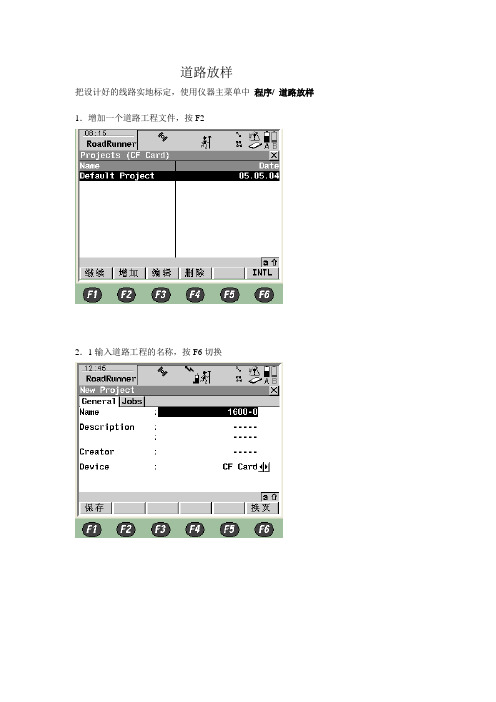
道路放样
把设计好的线路实地标定,使用仪器主菜单中程序/ 道路放样1.增加一个道路工程文件,按F2
2.1输入道路工程的名称,按F6切换
2.2调用道路文件、存放测量数据的作业及固定点所在作业,按F1保存
3.选择道路防样,按F1
4.选择ch&off边线(ch&Off Stringline 中线),按F1
4.1 最后七次使用的的中线或边线,按F2 增加
4.2选择中线和输入任务中线名称,按F1下一步
4.3选择线层和防样模式
选择线层,放样模式为2D二维,按F1结束5.进入放样界面
----开始放样
-----放样界面
放样(定线)显示界面修改:按SHIFT\F2\2_道路配置F1\...\F1回到上界面。
中海达RTK工程宝测量软件道路版操作说明书..

平面设计与文件编辑 线元法定线
线元法定线
添加线元数据
• 如上图所示,在这个界面进行创建或编辑交点表文件,并可 以点击 按钮进入查看图形是否正确(如左下图) 右下角 方框输入里程数。
平面设计与文件编辑 线元法定线
• 点击【检查里程】: 可以显示特定里程点的坐标以及切 线方位(左下图)。 • 点击【详细数据】: 可显示线路的详细曲线要素,包括 线段类型、特征点坐标、起点里程起点方位等参数。
ቤተ መጻሕፍቲ ባይዱ
平面预览
详细信息
道路平面线元文件格式说明
• • • • • • • • • • • • • • • • • • • 道路平面线元文件[*.Sec] Sec文件以文本格式按行存储,逗号分隔。 第一行是:起点信息格式说明[程序读取时跳过]。 第二行是:线路的起点信息,包括起点坐标,起点里程,起点方位角。 第三行是:线元格式说明。 第四行是:开始一行是一个线元信息。 其存储格式为:类型, 起点半径,终点半径,线元长,偏转方向 注: *.类型:直线,圆弧,缓和曲线 *.半径:-1代表无穷大 *.偏转方向:左转L;右转R ※样例: X0,Y0,S0,Azi0 3829469.058,494798.067,0,1.67595677755068 [Type{L,C,S},R1,R2{-1=infinity},Lenth,Direction{L,R}] L,-1,-1,334.315,L S,-1,300,145,R C,300,300,60,R S,300,90,60,R C,90,90,75,R
纵断面设计与文件编辑
GTS-720C的CivilSurv软件道路定线设计与放样操作示例-精品文档

拓普康(中国)技术中心 86-10-67802799
下图是对左边线放样的界面:
左边显示角度信息,右边显示的是偏距信息
拓普康(中国)技术中心 86-10-67802799
观测完点击继续,跳至下里程
拓普康(中国)技术中心 86-10-67802799
Any question?
拓普康(中国)技术中表1-1)
定线元素 起 点 (PT-BP) 参 里程 N E N E R A1 A2 N E R A1 A2 N E R A1 A2 数 0 1100 1050 1300 1750 100 80 80 1750 1400 200 0 0 2000 1800 0 0 0
交 点 (PT-IP1)
方向 距离
半径 长度 半径 长度 半径 长度 方向 距离 半径 长度 方向 距离
74.0317 545.543
-100 (向左) 64 -100 (向左) 131.354 -100 (向左) 64 322.0730 166.004 200 (向右) 334.648 57.5941 250.084
拓普康(中国)技术中心 86-10-67802799
交 点 (PT-IP2)
终 点 (PT-EP)
拓普康(中国)技术中心 86-10-67802799
3. 元素法道路定线参数表(表1- 2)
定线元素 起点(PT) 参 里程 N E 数 0 1100 1050
直线(STR)
缓和曲线(TRNS) 圆曲线(ARC) 缓和曲线(TRNS) 直线(STR) 圆曲线(ARC) 直线(STR)
拓普康(中国)技术中心 86-10-67802799
6. 道路点放样
设置待放样的桩号,更改区段点类型,以及左/右、上/下偏距; 点击[放样]进行点的放样。 下图是放样界面:
道路分界线放样的步骤和方法

道路分界线放样的步骤和方法道路分界线放样的主要步骤和方法:
1. 根据道路设计图纸,确定分界线位置坐标,计算放样坐标值。
2. 测量道路实际宽度,计算分界线最小曲率半径。
3. 使用全站仪在道路两侧边缘设定控制点,确定道路中轴线。
4. 沿中轴线放样点,点间距根据分界线最小曲率半径计算。
5. 在放样点旁缘钉放样钉,连接放样钉形成分界线。
6. 检查分界线曲线半径是否满足要求,必要时进行调整。
7. 在分界线两侧用白漆喷射辅助线,形成完整的分界线。
8. 对双黄线道路,重复上述步骤放样双方向分界线。
9. 最后进行定性检查,确保分界线位置和色彩符合规范要求。
10. 设置交通标志、指示牌,通知开放交通。
分界线质量直接影响行车安全,放样过程要精准、规范。
RoadPro道路设计软件说明

RoadPro道路设计软件说明前言:使用RTK测量系统可以大大提高道路勘测放样的作业效率,所以RTK测量系统在道路勘测放样中的比重越来越大。
使用RTK测量系统进行道理勘测放样作业,最重要的步骤,就是勘测放样前的道路设计,可以说道路设计正确完成后,就完成了道路勘测放样一半的工作。
道路设计的目的:从A到B需要修建一条新的公路,标准公路一般是由直线,圆曲线和综合曲线组合而成,修建公路之前,首先设计单位需要设计出公路《直曲表》,就是该条公路的参数数据,然后勘测方会根据该《直曲表》进行勘测放样工作,勘测放样前就需要使用道路设计,将设计方提供的《直曲表》在软件中输入生成道路设计文件,使用该道路设计文件进行勘测放样作业。
直曲表:有多个叫法,其它的叫法还有:《直线曲线及转角表》、《曲线要素表》、《曲线表》等,我们统称为《直曲表》;它是设计单位提供的道路要素数据表。
基本上,设计方都会提供《直曲表》给道路勘测放样施工方,施工方根据《直曲表》,首先使用交点法或者元素法,生成道路设计文件(*.rod),然后才能使用生成的道路设计文件开始道路勘测放样施工。
直曲表中,都是以每个交点为最小单元的,每个交点下对应一段单元线路。
《直曲表》中的主要项目:坐标和桩号:起始点和各交点的里程和坐标。
计算方位角:直线的方位角。
曲线间直线长:直线长度。
转角:Y表示右偏,Z表示左偏;元素法设计中,转角左偏时,半径需要输入负号。
半径:圆曲的半径。
曲线长度:一般包含第一缓曲长、圆曲长和第二缓曲长。
曲线总长:第一缓曲长+圆曲长+第二缓曲长(某些直曲表中,参数值比较特殊,只有第一、第二缓曲长和曲线总长,就需要通过计算得到圆曲长)。
逐桩坐标表:根据《直曲表》中的道路要素数据计算出来的逐桩坐标;设计方提供《直曲表》的同时,也会提供《逐桩坐标表》,施工方通过道路设计软件(如工程之星)生成道路设计文件时,道路设计软件也会生成逐桩坐标,施工方首先会对比道路设计软件生成的逐桩坐标,和设计方提供的《逐桩坐标表》是否一致,如果一致,才能开始道路勘测放样施工。
定线设计与放样操作示例

① 用ES全站仪做道路作业时,请先阅读中文说明书。 ② 在线路计算中,每个作业可以定义一条线路,每条线路
可以最多包含16段曲线。 ③ 采用自动计算主点时,计算的线路主点、中桩点、边桩
点的点数最多为600个点。 ④ 除非作业被删除或数据内存被初始化,否则所定义的线
路数据即使在关机后也不会丢失。
lokitang@
ES 测量操作入门
道路软件定线设计与放样操作实例 拓普康(北京)科技发展有限公司 客服部
道路中线示意如下 (道路设计和放样操作均以 该道路为例)。
工程项目描述
1
lokitang@
定线元素 起 点 (PT-BP) 交 点 (PT-IP1)
交 点 (PT-IP2)
8
lokitang@
设置测站和后视定向
在观测菜单的第二页,单击[菜单]→[放样] →[测站定向]: 输入后视点坐标,瞄准后视点按[确定]键,仪器返回放样界面。
放样数据
操作步骤:在观测菜单的第二页,单击[菜单]→[放样] →[放样数据]进 入如下界面:
9
lokitang@
交点法曲线参数由曲线参数A1,曲线参数A2、半径来描述。
2.2 交点法参数描述
交点法参数:交点坐标 圆曲线半径R 缓和曲线参数A1 缓和曲线参数A2
缓和曲线参数A= 缓和曲线长度L 缓和曲线半径R
3
lokitang@
三. 道路设计操作步骤(交点法)
本示例将以前面描述的工程为例演示道路设计的 放样的操作步骤。 3.1 ES-100开机,删除线路数据,清空以前的道路数据。
元素法道路定线参数表
参
里程 N E
方向 距离
半径 长度
半径 长度
道路之星使用说明

1 概述“道路之星”是华测一款用于道路设计的简单、适用软件。
软件特点:1.可以通过交点法和元素法两种方式交互编辑道路“交点法”的编辑界面,可以方便插入、修改或删除交点“元素法”编辑界面,可以方便插入、删除、编辑元素2.视图窗口任意缩放/平移,查看道路水平定线视图窗口,可以单击任意一段道路元素查看属性2 编辑道路文件菜单“文件”—“新建”,在弹出的窗口里键入“道路名称”和“起始桩号”,点“确定”。
菜单“道路”—“选项”设置桩号间隔。
2.1交点法通过输入交点坐标、曲线半径、入缓和曲线长度、出缓和曲线长度来定义道路1.输入交点坐标点“插入”在弹出的对话框里输入交点坐标,然后点“应用”,再接着输入交点坐标。
2。
曲线参数的编辑点菜单“道路”—“水平”,进入曲线参数编辑。
下图中,加上道路起始点一共编辑了9个交点,红线标记1的位置是交点编号,标记2表示滚动滑块对应的交点。
滚动滑块到对应交点,输入:半径、入缓和曲线长、出缓和曲线长(或圆曲线长度),则可定义一段曲线,然后依次滚动滑块编辑完所有交点。
点“关闭”后退出编辑。
3.即使已经编辑完道路后,也可以“插入”/“删除”/“编辑交点”,道路会自动修改。
“插入”交点,例如在交点1后面插入,滚动滑块到交点1,点击“插入”,在弹出的对话框里输入坐标“删除”交点:滚动滑块到要需要删除的交点,点击“删除”,在弹出的对话框里选择“是”。
“编辑交点”:点击“编辑交点”,在弹出的窗口里可修改任意交点的坐标。
4.在视图窗口里可以看见道路示意图。
5.保存道路文件点红线标记图标保存文件。
在弹出对话框里选择“交点法”,键入文件名后点“保存”。
文件被保存在软件所在目录,用记事本打开文件查看。
2.2元素法点击菜单“道路”—“水平”进入曲线编辑,选择“元素法”,之前编辑的“交点法”内容会自动转化为元素法。
1.也可在新建道路用“元素法”从开始编辑道路。
输入起始点坐标2. 点“插入”后,选择元素类型(直线/圆曲线/缓和曲线),键入“方位角”“半径”“长度”“偏角”等参数,针对圆曲线有“长度”和“偏角”两种设计方式。
- 1、下载文档前请自行甄别文档内容的完整性,平台不提供额外的编辑、内容补充、找答案等附加服务。
- 2、"仅部分预览"的文档,不可在线预览部分如存在完整性等问题,可反馈申请退款(可完整预览的文档不适用该条件!)。
- 3、如文档侵犯您的权益,请联系客服反馈,我们会尽快为您处理(人工客服工作时间:9:00-18:30)。
拓普康(中国)技术中心 86-10-67802799
2. 选择坐标数据文件
注:事先要有一个数据文件,如:123
拓普康(中国)技术中心 86-10-67802799
3. 调用坐标数据,设置测站和后视定向
拓普康(中国)技术中心 86-10-67802799
3. 调用坐标数据,设置测站和后视定向(续)
本示例将以前面描述的工程为例演示道路设计的 放样的操作步骤,采用交点法。
1. GTS-330N开机,先初始化道路数据,清空以 前的道路数据。
拓普康(中国)技术中心 86-10-67802799
2. 初始化道路数据
拓普康(中国)技术中心 86-10-67802799
3. 输入道路起始点
拓普康(中国)技术中心 86-10-67802799
GTS-100N 道路软件定线设计与放样 操作示例
拓普康(中国)技术中心
一. 工程项目描述
1. 待放样的道路中线示意图。 在后面的道路设计和放样操作中,均以该道路为例。
图1-1
拓普康(中国)技术中心 86-10-67802799
2. 交点法道路定线参数表(表1-1)
定线元素 起 点 (PT-BP) 参 里程 N E N E R A1 A2 N E R A1 A2 N E R A1 A2 数 0 1100 1050 1300 1750 100 80 80 1750 1400 200 0 0 2000 1800 0 0 0
拓普康(中国)技术中心 86-10-67802799
二. 道路设计操作步骤综述
起始点数据输入
包括起始点的坐标,起始桩号以及缺省的放样间距。
n 起始点数据输入 包括起始点的坐标,起始桩号以及缺省的放样间距。
水平定线数据输入
拓普康道路软件在进行水平定线时,有两种方法可供 用户任选:元素法和交点法。在元素法中,用户可以 输入直线、圆曲线和缓和曲线元素。
4. 输入第一个交点
拓普康(中国)技术中心 86-10-67802799
4. 输入第一个交点(续)
拓普康(中国)技术中心 86-10-67802799
5. 输入第二个交点
拓普康(中国)技术中心 86-10-67802799
5. 输入第二个交点(续)
拓普康(中国)技术中心 86-10-67802799
交 点 (PT-IP1)
交 点 (PT-IP2)
终 点 (PT-EP)
拓普康(中国)技术中心 86-10-67802799
3. 元素法道路定线参数表(表1- 2)
定线元素 起 点(PT) 参 里程 N E 数 0 1100 1050
直 线(STR)
缓和曲线(TRNS) 圆曲线(ARC) 缓和曲线(TRNS) 直 线(STR) 圆曲线(ARC) 直 线(STR)
5. 输入终点
拓普康(中国)技术中心 86-10-67802799
5. 输入终点(续)
拓普康(中国)技术中心 86-10-67802799
六. 其他:用已知点设置测站和后视定向
如果测站点和后视点为已知的导线点等,则设置 测站和后视定向操作步骤如下。
1. GTS-100N开机,先选择坐标数据文件。
拓普康(中国)技术中心 86-10-67802799
Any question?
拓普康(中国)技术中心 86-10-0-67802799
2. 设置测站和后视定向
拓普康(中国)技术中心 86-10-67802799
2. 设置测站和后视定向(续)
拓普康(中国)技术中心 86-10-67802799
2. 设置测站和后视定向(续)
拓普康(中国)技术中心 86-10-67802799
3. 道路放样
拓普康(中国)技术中心 86-10-67802799
5. 输入缓和曲线入口段
注:全站仪上 显示的“左边 线”、“右边 线”是指“向 左”、“向右” 转向。
拓普康(中国)技术中心 86-10-67802799
6. 输入圆曲线段
注:全站仪上 显示的“左边 线”、“右边 线”是指“向 左”、“向右” 转向。
拓普康(中国)技术中心 86-10-67802799
二. 道路设计操作步骤综述(续)
交点法参数描述:
l 交点:由交点坐标、圆曲线半径R、缓和曲线参 数A1以及缓和曲线参数A2来描述。
拓普康(中国)技术中心 86-10-67802799
三. 道路设计操作步骤(元素法)
本示例将以前面描述的工程为例演示道路设计的 放样的操作步骤。
方向 距离
半径 长度 半径 长度 半径 长度 方向 距离 半径 长度 方向 距离
74.0317 545.543
100 (向右转向) 64 100 (向右转向) 131.354 100 (向右转向) 64 322.0730 166.004 200 (向左转向) 334.648 57.5941 250.084
注:全站仪上 显示的“左边 线”、“右边 线”是指“向 左”、“向右” 转向。
拓普康(中国)技术中心 86-10-67802799
10. 输入第三段直线
拓普康(中国)技术中心 86-10-67802799
四. 道路放样操作步骤
本示例将以前面输入的道路设计数据,进行放样。
1. GTS-100N开机,先设置测站和后视定向。
拓普康(中国)技术中心 86-10-67802799
3. 调用坐标数据,设置测站和后视定向(续)
拓普康(中国)技术中心 86-10-67802799
六. 其他:补充说明
1. 用GTS-100N做道路作业时,请先阅读中文说 明 书。 2. 元素法输入的元素个数,最多为30个。交点法 输入的交点个数,最多为9个。 3. 道路计算时,将生成一些中间文件,如果内存 空间只有10%或者更少时,会提示“存储空间不 足”,此时,应减少数据输入量。 4. 本操作方法也适用于GTS-330N和 GPT-3000N/GPT-3000LN。
拓普康(中国)技术中心 86-10-67802799
二. 道路设计操作步骤综述(续)
元素法参数描述:
直线:由其长度L和方位角AZ来描述。
l 圆曲线:由其曲率半径R、(弧)长度L及其转向 (向左/向右)来描述。 l 缓和曲线:由其曲率半径R、长度L、转向以及 进出方向(入口/出口)参数来描述。 进出方向确定该缓和曲线为入缓和曲线还是出缓 和曲线;入缓和曲线半径是从无穷大渐变到R,相反 出缓和曲线则从R渐变至无穷大。
拓普康(中国)技术中心 86-10-67802799
3. 道路放样(续)
拓普康(中国)技术中心 86-10-67802799
3. 道路放样(续)
100.000m和 0.000m均为假 设数据
70.000m和 50.000m均为假 设数据
拓普康(中国)技术中心 86-10-67802799
五. 其他:道路设计操作步骤(交点法)
1. GTS-100N开机,先初始化道路数据,清空以 前的道路数据。
拓普康(中国)技术中心 86-10-67802799
2. 初始化道路数据
拓普康(中国)技术中心 86-10-67802799
3. 输入道路起始点
拓普康(中国)技术中心 86-10-67802799
4. 输入第一段直线
注:角度输入:74.0317
拓普康(中国)技术中心 86-10-67802799
7. 输入缓和曲线出口段
注:全站仪上 显示的“左边 线”、“右边 线”是指“向 左”、“向右” 转向。
拓普康(中国)技术中心 86-10-67802799
8. 输入第二段直线
拓普康(中国)技术中心 86-10-67802799
9. 输入第二段圆曲线
